Miksi haluat päivittää Windows 10: een tällä viikolla
Microsoft varoitti meitä, että Windows 10 olisi ilmainen vain rajoitetun ajan. Kuukausien virheen jälkeen Microsoft lopettaa ilmaisen päivityksen vaihtoehdon 29. heinäkuuta; vain viisi päivää tänään. Vaikka olet päättänyt pitää nykyisen käyttöjärjestelmäsi, lue ja selitän miksi sinun pitäisi päivittää tänään; kuinka voit molemmat päivittää ja pitää vanhan käyttöjärjestelmän. Hämmentynyt? Jatka vain groovyReaders-lukemista!
Pitäisikö sinun päivittää? Voi olla.
Tietokoneesi on toiminut hyvin Windows 7 tai Windows 7 -käyttöjärjestelmässä8, joten miksi rokkaa venettä? Andre kertoo erinomaisista asioista pitämään tietokoneesi sellaisena kuin se on. Työskentelemäni asiakkaat kertovat minulle kauhutarinoita Windows 10 -päivitykseen. Koska korjaan tietokoneita elantonsa vuoksi, kuulen yleensä vain ongelmista. Jos päivität Windows 8: lta, en koskaan näe ongelmia. Microsoft on niin varma, että Windows 8 -käyttäjät voivat päivittää, ja takaavat, että tietokoneesi pystyy käsittelemään päivityksen.

Ihmiset rakastavat ilmaisia juttuja - kysy vain ruokaanäytteenottajat varastomyymälässäsi. Aikanaan ihmisillä on toimintakehotus. Se ei kuitenkaan tarkoita, että heidän pitäisi. Kun Microsoft lopetti Windows XP: n käytön, ihmiset alkoivat huolestua Windows 7: n käytöstä
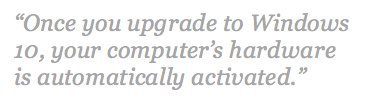
Microsoft lisäsi mielenkiintoisen käyräpallo: digitaalinen oikeus. Kun olet päivittänyt versioon Windows 10, tietokoneesi laitteisto aktivoituu automaattisesti. Tämän avulla voit ladata ja asentaa Windows 10: n milloin tahansa. Se on Microsoftin pelinvaihdin.
Miksi digitaalioikeudet ovat mahtavia
Keskimääräisessä Windows 7- tai Windows 8 -koneessakäyttöjärjestelmän uudelleenasentaminen on koko päivän asia. Ensin laitat käyttöjärjestelmän olettaen, että löydät levyt. Jos et löydä levyjä, voit ladata yleisen version ja soittaa Microsoftille aktivoimaan sen. Microsoft on äskettäin vaikeuttanut vanhojen käyttöjärjestelmien versioiden löytämistä, vaikkakin on olemassa joitain temppuja.
Kun olet asentanut kyseiset käyttöjärjestelmät, odotat kaikkien päivitysten tekemistä. Tämä on tehtävä kaikissa Windows-versioissa, mutta mitä vanhempi käyttöjärjestelmä, sitä enemmän päivityksiä sinulla on.
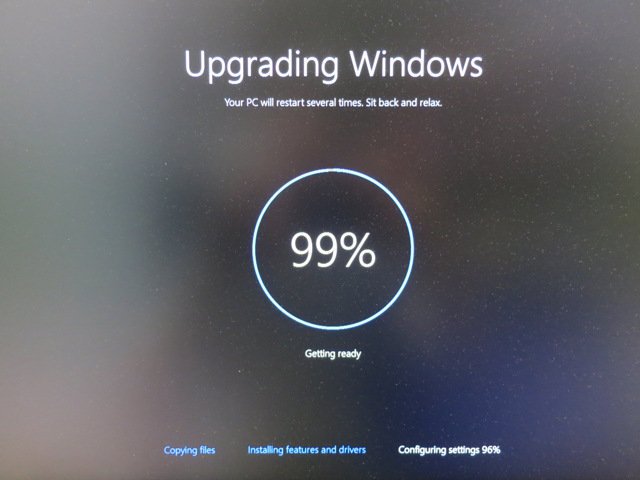
Kuva Matti Mattila
Sitten sinulla on kuljettajia. Nämä ovat pieniä ohjelmistotuotteita, jotka mahdollistavat tietokoneesi laitteiston. Vaikka sinulla olisi valmistajan levyjä, nämä ohjaimet tarvitsevat todennäköisesti päivityksen. Monta kertaa ne vain näkyvät yleisinä kuvakkeina. Jos tiedät mitä ne ovat, voit ladata ohjelmiston. Kolmansien osapuolien ohjelmat auttavat tässä, mutta metsästys vie aikaa.
Anna Windows 10: n digitaalinen käyttöoikeus: lataat Windows 10: n ja asennat sen. Microsoft seuraa laitteistoa ja aktivoi lisenssin automaattisesti. Koska se on uusi, siinä on suurin osa uusimmista ohjaimista. Harvoin näen laitteita, joita Windows 10 ei voi päivittää muutaman yrityksen jälkeen. Koko päivän tapaus kestää nyt vain muutaman tunnin.
Digitaalisten käyttöoikeuksien hankkiminen ja Windows 7/8: n pitäminen
Kun olet asentanut Windows 10, Microsoft antaa sinulle30 päivää aikaa muuttaa mieltäsi ja palata takaisin. Ihmisille, jotka kokivat pakko päivittää 10, tämä palautus on hengenpelastaja. Saadaksesi digitaalinen käyttöoikeutesi, asenna Windows 10 ja vie se sitten takaisin nykyiseen versioon.
Andre huomauttaa jälleen, että tällä palautuksella onvirheitä. Se on yhtä luotettava kuin Windows, ja jätämme sen vain sinne. Kokemukseni mukaan huonossa Windows 10 -asennuksessa on ongelmia palautumisen kanssa. Tuossa on järkeä. Jos käyttöjärjestelmä ei toimi oikein, se ei todennäköisesti aio palauttaa oikein.
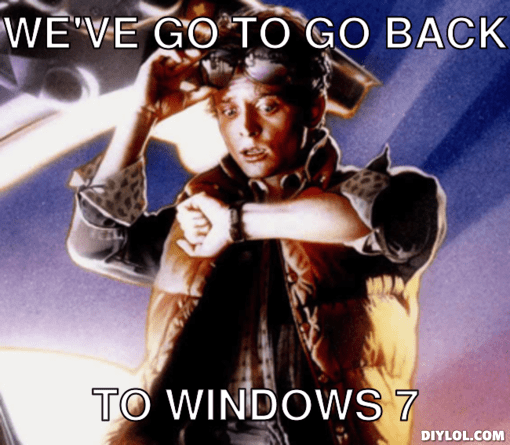
Sinulla on muutama vaihtoehto vaihtoehdon sijastatakaisin Windows 10: ltä, mutta se vaatii valmistelutyötä ja kello tikkaa. Ne vaativat myös vähän teknisiä taitoja enemmän kuin vain asennuksen painalluksen.
Ennen kuin aloitat
Sinun pitäisi kuitenkin varmuuskopioida tietokoneesi,mutta tässä tapauksessa se on erityisen tärkeä. Muutamia vääriä liikkeitä ja voit poistaa kaiken. Koska tämä tekee tietokoneesta käyttökelvottoman, sinun tulee suunnitella seisokkeja. Jos laitteistossasi on ongelmia, ne näkyvät käyttöjärjestelmän asennuksen aikana. Tyypilliset viat, jotka näen johtuvat kiintolevyjen vioista.
Vaihtoehto 1: Klooni asema
Jos haluat kloonata nykyisen aseman, tarvitsetulkoinen kiintolevy järjestelmän kloonaamiseen. Tämä klooni on määritelmänsä mukaan tarkka varmuuskopio järjestelmästäsi. Jos sinulla on vain digitaalinen käyttöoikeus ja et aio siirtyä 10: ään, asenna Windows 10 klooniin ja älä koskaan käytä sitä. Jatkossa sinulla on kuitenkin oikeus päivitykseen, jos haluat koskaan siirtyä ilmaiseksi.

Kuva pmsyyz
Vaihtoehto 2: Asenna Windows 10 vara-asemaan
Sinun on oltava mukava avatatietokone kokeilla tätä ideaa. Vedä vanha kiintolevy ulos ja laita tyhjä (tai mikä tahansa levy, jonka olet tyhjentänyt). Tämä asema voi olla halpa kunnostettu asema tai ajaa, jonka vedit vanhasta koneesta. Sinun ei tarvitse käyttää tätä asennusta; sinun on käytettävä sitä tarpeeksi kauan lisenssin aktivoimiseksi.
Tätä varten sinun on luotava offline-yhteysasennusohjelma USB-muistitikulle tai DVD-levylle. Käynnistämisen jälkeen asennusohjelma kysyy Windows 10 -avainta. Microsoft antaa sinun käyttää Windows 7- tai Windows 8 -lisenssiä tähän. Kirjoita avain, ja Windows 10 käyttää sitä osana digitaalista käyttöoikeutta.
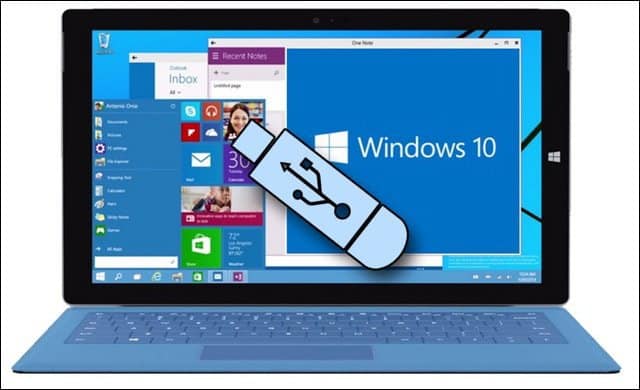
Kuva lataa.net.pl
Kun olet valmis Windows 10: n kanssa, voit päästä eroontai pidä sitä ympärilläsi. Microsoft ei välitä siitä, koska he seuraavat lisenssiäsi. Jos Microsoft havaitsee laitteistoosi suuria muutoksia, saatat pyytää sinua aktivoimaan sen uudelleen. Kiintolevyn koko ei yleensä tee eroa.
Vaihtoehto 3: Uusi aloitus puhtaalla käyttöjärjestelmällä
Joskus puhdas alku on paras tapa edetä. Jos tietokoneesi on yli muutama vuosi vanha, se on todennäköisesti kerännyt joukon roskaa. Kaikki nämä Flash-päivitykset lisäävät! Kiintolevyjen käyttöikä on rajoitettu. Käynnistä tietokonesi uudella, jopa mekaanisella kiintolevyllä, se tuntuu nopeammalta. Sinulla on vain mitä tarvitset tietokoneellasi, poistamalla roskaohjelmat ja peräkkäiset päivitykset. Tämä vaihtoehto olisi aika harkita siirtymistä SSD: hen, jos budjetti ja tilavaatimukset sallivat.
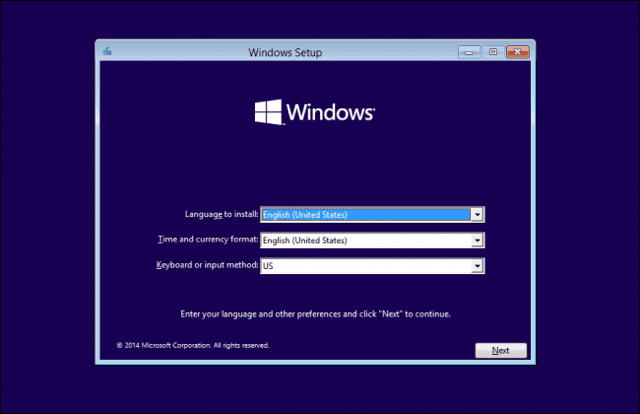
Kuva lataa.net.pl
Prosessi olisi sama kuin vaihtoehto 2, vainPidä tämä vara-asema tietokoneessa ja käytä nykyistä asemaa varmuuskopiona. Jos et pidä Windows 10: stä, voit kloonata Windows 7/8 -asennuksen Windows 10 -järjestelmään. Se on vaihtoehto 1, vain päinvastainen.
Vanhan laitteiston arvo
Windows 7 on ollut pois käytöstä noin seitsemän vuotta, jotensiellä on tonni vanhaa laitteistoa, joka voi käyttää sitä. Etsi kellarisi ja autotalli myyntiäsi; kertoimet ovatko siellä Windows 7-kone. Nyt on aika asentaa Windows 10 siihen, jotta saat digitaalisen käyttöoikeuden.
Ihmiset päivittävät tietokoneitaan, vaikka niitä olisimitään vikaa vanhassa tietokoneessa. Tuo vanha tietokone oli saattanut hidastaa tai saastuttaa viruksia niin, ettei sitä ollut syytä korjata. Kierrätyksen sijasta Windows 10: n digitaalinen käyttöoikeus antaa sinun käyttää sitä uudelleen.

Kuva: {Thud}
Kuten aiemmin mainittiin, on vaivatta aloittaa aWindows 7 tai 8 -asennus tyhjästä. Windows 10: n avulla voit helposti aloittaa puhtaan käytön kaikilla tarvitsemillasi ohjaimilla. Jos et voi käyttää sitä itse, Windows 10 -järjestelmää voi käyttää joku muu. Lahjoita tietokone jossain puhtaan, vasta asennetun Windows 10: n kanssa.
Aika ei ole sinun puolellasi
Inhoan kiirehtiä sinua, mutta 29. heinäkuuta lähestyy nopeasti. Sinun on tehtävä päätös pian ja päästä töihin. Jos odotat, voit aina ostaa Windows 10 -käyttöoikeuden, mutta maksat täyden hinnan.










Jätä kommentti